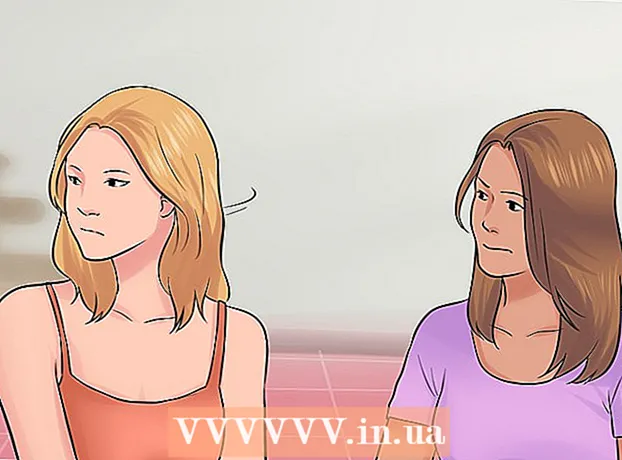著者:
William Ramirez
作成日:
23 9月 2021
更新日:
20 六月 2024

コンテンツ
この記事では、コンピューターの低音を調整する方法について説明します。一部のWindowsコンピューターには、イコライザーを有効にして調整するために使用できるサウンドマネージャーがプリインストールされています。ただし、ほとんどのWindowsおよびMac OS Xコンピュータでは、低音を微調整するためにサードパーティのプログラムをインストールする必要があります。
ステップ
方法1/3:サウンド設定(Windows)
 1 スタートメニューを開く
1 スタートメニューを開く  . 画面の左下隅にあるWindowsロゴをクリックします。
. 画面の左下隅にあるWindowsロゴをクリックします。  2 サウンドウィンドウを開きます。 入力 音 [スタート]メニューで、[スタート]メニューの上部にある[サウンド]をクリックします。
2 サウンドウィンドウを開きます。 入力 音 [スタート]メニューで、[スタート]メニューの上部にある[サウンド]をクリックします。  3 ダブルクリック スピーカー. このオプションには、緑と白のチェックマークが付いたスピーカーのようなアイコンが付いています。
3 ダブルクリック スピーカー. このオプションには、緑と白のチェックマークが付いたスピーカーのようなアイコンが付いています。 - このオプションが表示されない場合は、[サウンド]ウィンドウの左上にある[再生]タブをクリックしてください。
 4 タブに移動します 改善点. スピーカーのプロパティウィンドウの上部にあります。
4 タブに移動します 改善点. スピーカーのプロパティウィンドウの上部にあります。 - そのようなタブがない場合、サウンドウィンドウで低音を調整することはできません。この場合、イコライザーで調整してください。
 5 イコライザーの横にあるチェックボックスをオンにします。 このオプションは、[スピーカーのプロパティ]ウィンドウの中央に表示されます。このオプションを見つけるには、リストをスクロールする必要がある場合があります。
5 イコライザーの横にあるチェックボックスをオンにします。 このオプションは、[スピーカーのプロパティ]ウィンドウの中央に表示されます。このオプションを見つけるには、リストをスクロールする必要がある場合があります。 - オプションはアルファベット順にソートされています。
- イコライザーオプションが見つからない場合、オーディオカードは低音調整をサポートしていません。次に、サードパーティのベースチューニングソフトウェアをインストールします。
- イコライザーオプションが表示されない場合は、ベースブーストオプションを探してください。そのようなオプションを見つけた場合は、その横にあるチェックボックスをオンにして低音をブーストします。
 6 クリック ⋯. このオプションは、ウィンドウ下部の[カスタマイズ]の右側にあります。
6 クリック ⋯. このオプションは、ウィンドウ下部の[カスタマイズ]の右側にあります。  7 「なし」をクリックします。 このオプションは、EQウィンドウの上部にあります。メニューが開きます。
7 「なし」をクリックします。 このオプションは、EQウィンドウの上部にあります。メニューが開きます。  8 クリック ベース. 低音は自動的にブーストされます。
8 クリック ベース. 低音は自動的にブーストされます。 - スライダーをミッドレンジに近づけて、低音をトーンダウンします。
 9 クリック 保存する. これにより、新しい設定が保存されます。
9 クリック 保存する. これにより、新しい設定が保存されます。  10 クリック わかった. このボタンはウィンドウの下部にあります。新しいサウンド設定が有効になります。
10 クリック わかった. このボタンはウィンドウの下部にあります。新しいサウンド設定が有効になります。
方法2/3:イコライザーAPO(Windows)
 1 EqualizerAPOソフトウェアをダウンロードするページを開きます。 Webブラウザのアドレスバーに次のように入力します https://sourceforge.net/projects/equalizerapo/.
1 EqualizerAPOソフトウェアをダウンロードするページを開きます。 Webブラウザのアドレスバーに次のように入力します https://sourceforge.net/projects/equalizerapo/.  2 クリック ダウンロード (ダウンロード)。 この濃い緑色のボタンはページの中央にあります。 EqualizerAPOインストールファイルがコンピューターにダウンロードされます。
2 クリック ダウンロード (ダウンロード)。 この濃い緑色のボタンはページの中央にあります。 EqualizerAPOインストールファイルがコンピューターにダウンロードされます。 - 最初にダウンロードフォルダを選択して、[保存]をクリックする必要がある場合があります。
- 指定されたサイトに保存されているインストールファイルには悪意のあるコードは含まれていませんが、ブラウザが実行可能ファイルをダウンロードするための確認を求める場合があります。
 3 プログラムをインストールし、初期構成を実行します。 ダウンロードしたイコライザーAPOインストーラーをダブルクリックして、次の操作を行います。
3 プログラムをインストールし、初期構成を実行します。 ダウンロードしたイコライザーAPOインストーラーをダブルクリックして、次の操作を行います。 - プロンプトが表示されたら「はい」をクリックします。
- 「次へ」をクリックします。
- 「同意する」をクリックします。
- 「次へ」をクリックします。
- 「インストール」をクリックします。
 4 サウンドを再生するための適切なデバイスを選択します。 Configuratorウィンドウには、サウンドを再生するために使用可能なすべてのデバイスが表示されます。コンピューターのスピーカーの横にあるチェックボックスをオンにして、コンピューターをイコライザーAPOのプライマリスピーカーとして設定します。
4 サウンドを再生するための適切なデバイスを選択します。 Configuratorウィンドウには、サウンドを再生するために使用可能なすべてのデバイスが表示されます。コンピューターのスピーカーの横にあるチェックボックスをオンにして、コンピューターをイコライザーAPOのプライマリスピーカーとして設定します。  5 設定を保存します。 これを行うには、[OK]をダブルクリックします。
5 設定を保存します。 これを行うには、[OK]をダブルクリックします。  6 「今すぐ再起動」の横にあるチェックボックスをオンにします。 このオプションはウィンドウの中央にあります。
6 「今すぐ再起動」の横にあるチェックボックスをオンにします。 このオプションはウィンドウの中央にあります。  7 クリック 終了 (完了するため)。 ウィンドウの下部にあります。コンピューターが再起動し、イコライザーAPOがデバイスの監視を開始して、コンピューターのサウンドを再生します。
7 クリック 終了 (完了するため)。 ウィンドウの下部にあります。コンピューターが再起動し、イコライザーAPOがデバイスの監視を開始して、コンピューターのサウンドを再生します。  8 構成エディターを開きます。 コンピュータが再起動したら、「開始」をクリックします
8 構成エディターを開きます。 コンピュータが再起動したら、「開始」をクリックします  、 入力 構成エディター、[スタート]メニューの上部にある[構成エディター]をクリックします。
、 入力 構成エディター、[スタート]メニューの上部にある[構成エディター]をクリックします。  9 低音をブーストします。 これは、構成エディターの中央にあるセクションで行います。列「25」から「160」のスライダーを値「0」の上に配置します。列のスライダーを「250」列の右側の値「0」の下に配置します。
9 低音をブーストします。 これは、構成エディターの中央にあるセクションで行います。列「25」から「160」のスライダーを値「0」の上に配置します。列のスライダーを「250」列の右側の値「0」の下に配置します。 - 「250」列のスライダーを「0」に設定します。
- 低音を消すには、「25」〜「160」列のスライダーを「0」に近づけます。
- サウンドを調整するときは、スライダーを動かす方向(上または下)を確認するためにテストします。
 10 設定を保存します。 ウィンドウの上部にある[ファイル]をクリックし、メニューから[保存]を選択します。低音の設定が有効になります。
10 設定を保存します。 ウィンドウの上部にある[ファイル]をクリックし、メニューから[保存]を選択します。低音の設定が有効になります。 - さまざまなジャンルの音楽を聴く場合は、構成エディターでサウンドを再構成する必要がある場合があります。
方法3/3:eqMac(Mac OS X)
 1 eqMacプログラムをダウンロードするページを開きます。 Webブラウザのアドレスバーに次のように入力します https://www.bitgapp.com/eqmac/.
1 eqMacプログラムをダウンロードするページを開きます。 Webブラウザのアドレスバーに次のように入力します https://www.bitgapp.com/eqmac/.  2 クリック ダウンロード. この灰色のボタンはページの右側にあります。
2 クリック ダウンロード. この灰色のボタンはページの右側にあります。  3 eqMacソフトウェアをインストールします。 このため:
3 eqMacソフトウェアをインストールします。 このため: - ダウンロードしたDMGファイルをダブルクリックします。
- eqMacアイコンをアプリケーションフォルダにドラッグします。
- プロンプトが表示されたら、不明な開発者からのプログラムのインストールを許可します。
- 画面の指示に従ってください。
 4 Launchpadを開きます。 ロケットのように見え、ドックにあるアイコンをクリックします。
4 Launchpadを開きます。 ロケットのように見え、ドックにあるアイコンをクリックします。  5 eqMacアイコンをクリックします。 一連の垂直スライダーのように見えます。 eqMacアイコンがコンピュータのメニューバーに表示されます。
5 eqMacアイコンをクリックします。 一連の垂直スライダーのように見えます。 eqMacアイコンがコンピュータのメニューバーに表示されます。 - 右または左にスクロールして、eqMacアイコンを見つけます。
- アイコンをクリックするときに「開く」をクリックする必要がある場合があります。
 6 メニューバーのeqMacアイコンをクリックします。 これは一連の垂直スライダーのように見え、メニューバーの右側にあります。メニューが開きます。
6 メニューバーのeqMacアイコンをクリックします。 これは一連の垂直スライダーのように見え、メニューバーの右側にあります。メニューが開きます。  7 低音の調整を担当するスライダーを見つけます。 メニューには、一連の番号付きスライダーが表示されます。
7 低音の調整を担当するスライダーを見つけます。 メニューには、一連の番号付きスライダーが表示されます。 - 低音-スライダー32、64、および125が低音を調整します。
- 高音-スライダー「500」、「1K」、「2K」、「4K」、「8K」、「16K」は高周波数を調整します。
- ニュートラル-「250」スライダーは、値が「0」の水平線上に残しておく必要があります。
 8 低音を調整します。
8 低音を調整します。- 低音をブーストするには、低音スライダーを「0」の水平線の上に移動し、高音スライダーをこの線のかなり下に移動します。
- 低音を減衰させるには、低音スライダーを水平線の近く(または下)に下げ、高音スライダーをその線に(下または上)上げます。
- サウンドを調整するときは、スライダーを動かす方向(上または下)を確認するためにテストします。
- 9 低音の設定を保存します。 メニューの右上隅にあるフロッピーディスクのアイコンをクリックし、設定の名前を入力してから、示されたアイコンをもう一度クリックします。これらの設定はいつでもロードできるようになりました。
チップ
- 高品質のサウンドチューニングプログラムは非常に高価ですが、サウンドを微調整するために使用できます。これらのプログラムは、Graphic Equalizer Studio(Windowsの場合)およびBoom 2 for(Mac OS Xの場合)です。
警告
- 低音の調整は試行錯誤の問題です。したがって、チューニングプロセス中は、常にサウンドをテストしてください。